Creați un gamerpic personalizat pentru profilul dvs. Xbox Live

Profilul dvs. Xbox Live este o extensie a cui sunteți. Și nu trebuie să acceptați doar o imagine pentru gamerpic-ul dvs. din lista oferită de Microsoft. Iată cum puteți să vă creați propriul dvs. gamerpic personalizat
Dacă sunteți un jucător avid și folosiți Xbox Live, voidoriți ca avatarul sau gamerpicul dvs. să fie ceva care iese în evidență. Profilul dvs. Xbox Live este o extensie a cui sunteți. Nu doriți să alegeți doar una dintre imaginile implicite furnizate de Microsoft.
Iar compania vă permite să adăugați propriul dvs.gamerpic personalizat pentru a fi afișat lângă Gamertag-ul dvs. pe Xbox Live. Aceasta înseamnă că puteți pune o fotografie pe care ați filmat-o singură sau o imagine pe care ați salvat-o pe dispozitivul local. Iată o privire despre cum se poate face prin intermediul aplicației Xbox pe Windows 10.
Adăugați Gamerpic personalizat la Xbox Live prin intermediul aplicației Windows 10 Xbox
Pentru a începe, lansați aplicația Xbox - acum numită „Xbox Console Companion” pe computerul Windows 10 și faceți clic pe Profilul dvs. în colțul din stânga sus. Apoi faceți clic pe butonul „Personalizați” de sub Gamertag.
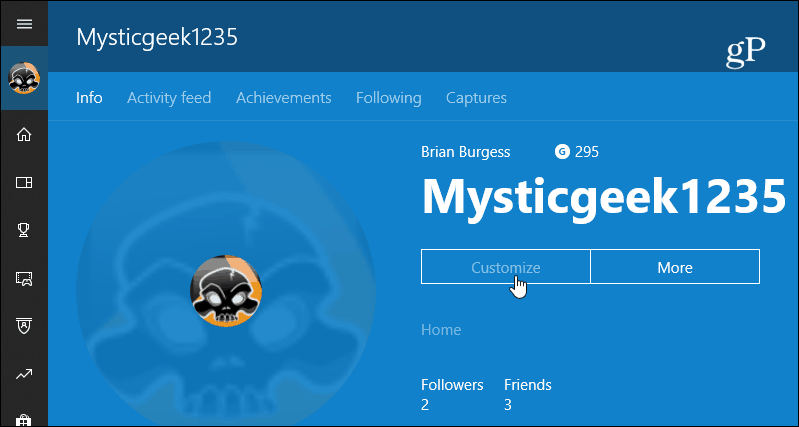
Acum puteți face clic pe gamerpic-ul dvs. actual pentru a-l schimba.
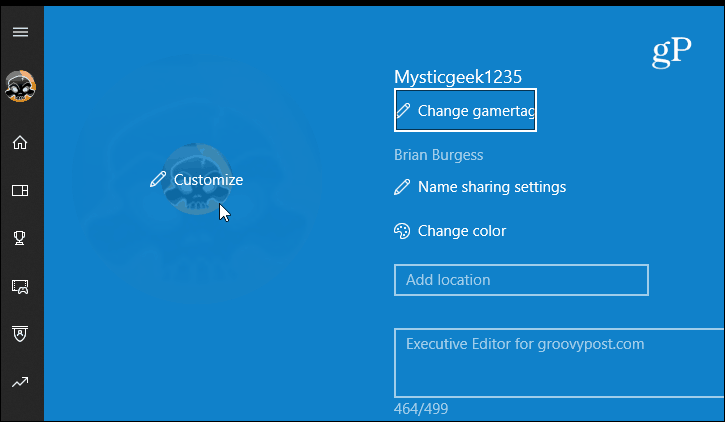
Pe ecranul următor, puteți alege din lista de poze pre-făcute, dacă doriți. Dar, deoarece doriți să creați una personalizată, faceți clic pe butonul „Alegeți o imagine personalizată”.
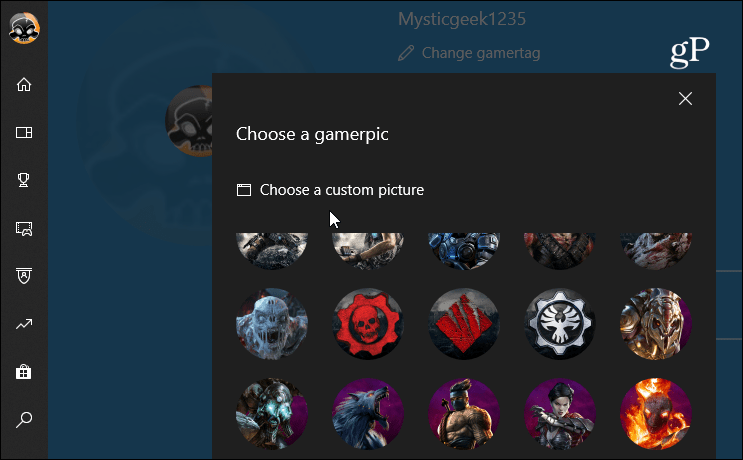
Navigați la locația imaginii pe care doriți să o utilizați și selectați-o. Acesta o va deschide într-un editor de bază care vă permite să faceți zoom și repoziționarea acestuia. Când sunteți gata, faceți clic pe Următor →.
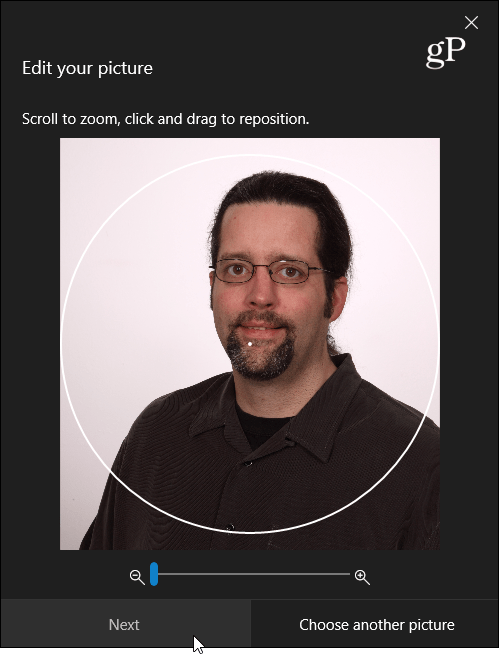
Dacă sunteți mulțumit de rezultate, faceți clic pe butonul Încărcați buton. Rețineți că este posibil să nu vedeți noua poză imediat. Este posibil ca Microsoft să fie nevoie să îl aprobe pe baza recomandărilor comunității Xbox Live. Dacă îl păstrați curat și respectuos, ar trebui să fiți bine.
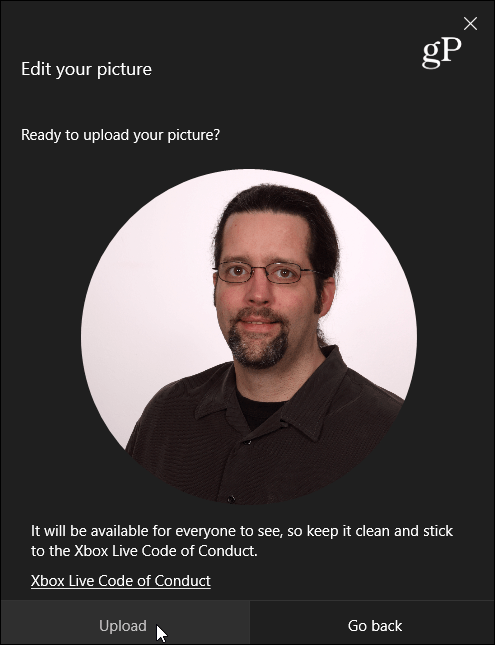
Când va fi gata, veți vedea noul dvs. pictoriu personalizat pentru jucători peste tot în toată experiența dvs. Xbox Live. Rețineți că acest lucru nu schimbă imaginea contului dvs. Microsoft. Doar Xbox gamerpic.
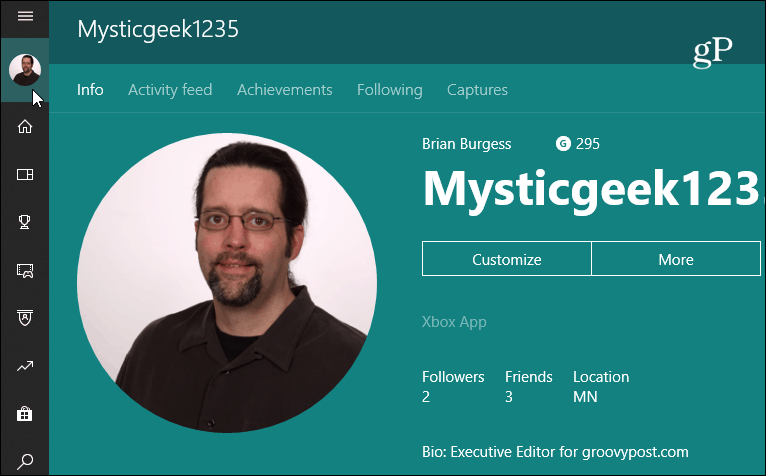
Puteți adăuga un gamerpic personalizat din consolă
De asemenea, merită să remarcăm că puteți schimba adăugarea uneigamerpic personalizat și prin consolă. Pur și simplu mergeți la secțiunea „Profilul meu” din meniu. Apoi, urmați aceiași pași ca și în aplicație. În cele din urmă, este probabil mai ușor să faceți acest lucru pe sistemul dvs. Windows 10.
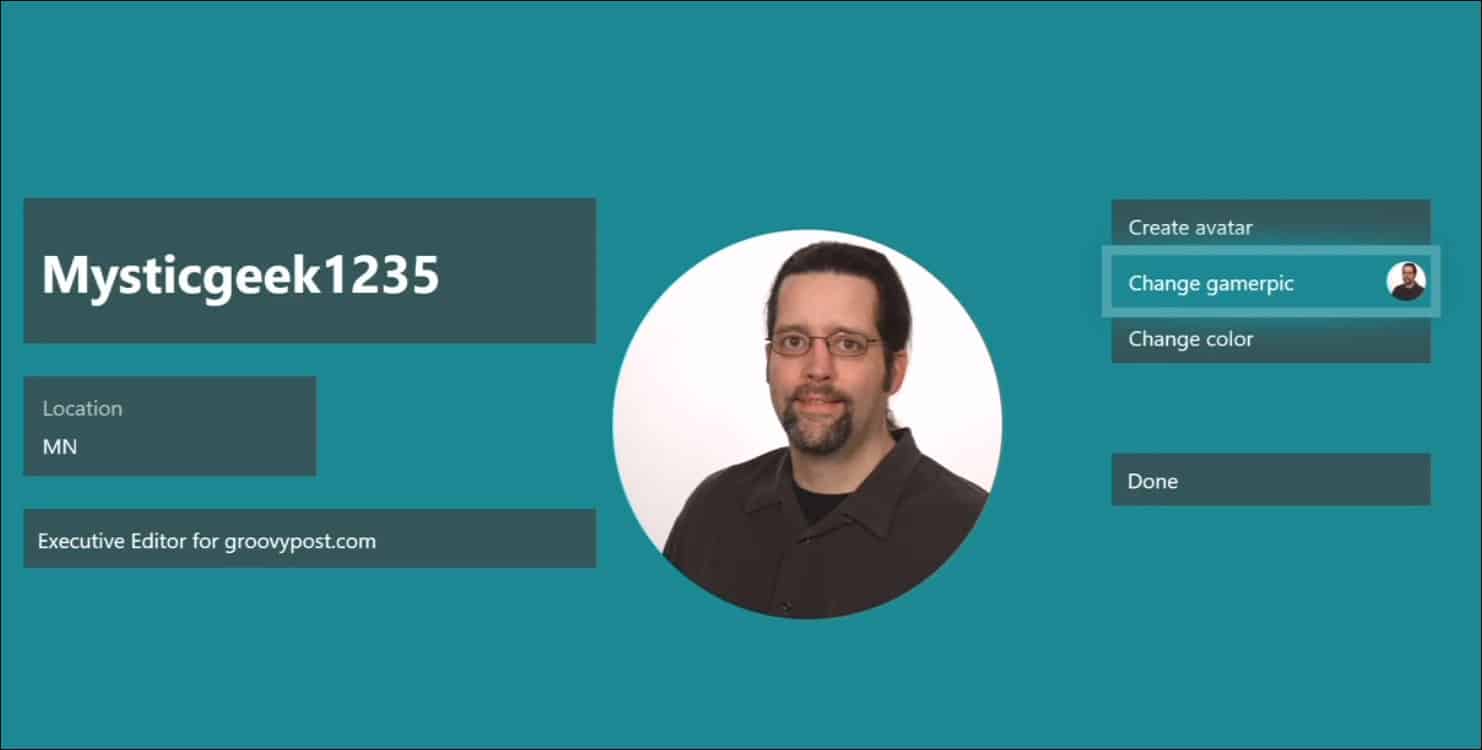
Acolo te duci. Acum puteți utiliza un gamerpic personalizat permanent sau îl puteți schimba la altceva când doriți. Funcțiile de editare pentru poza dvs. sunt limitate. Așadar, dacă trebuie să editați și să redimensionați o imagine pentru a fi de 1080 x 1080, puteți utiliza un program software gratuit sau plătit.







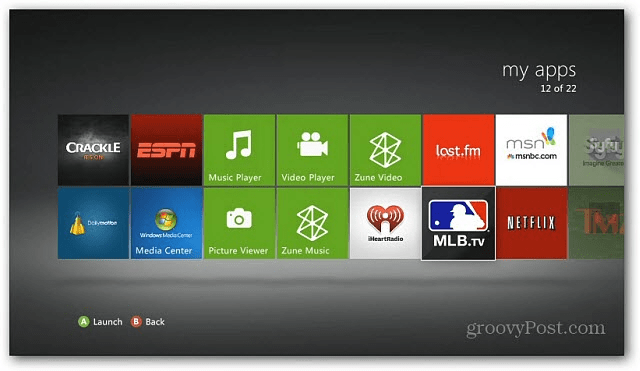


Lasa un comentariu